গুগল সার্চ ইঞ্জিনে ওয়েবসাইট সাবমিট করার নিয়ম
বর্তমান বিশ্বে গুগল বা গুগল সার্চ ইঞ্জিন চিনে না এমন লোক খুব কম আছে। বিশেষ করে যারা অনলাইন ব্লগিং এর সাথে জড়িত আছে তারা গুগলকে গুরু হিসেবে মান্য করে। কারণ যারা ব্লগিং করে তারা গুগল হতে পর্যাপ্ত ভিজিটর পাওয়ার জন্য সর্বাত্মক চেষ্টা চালিয়ে যান। একজন ব্লগার গুগল সার্চ ইঞ্জিন হতে ট্রাফিক সংগ্রহ করতে সমর্থ হলে তার ব্লগের সফলতা কেউ থামিয়ে রাখতে পারবে না।
তাছাড়া একজন অনলাইন কনটেন্ট রাইটার তখনই নিজেকে সার্থক মনে করেন যখন তার ব্লগে গুগল সার্চ ইঞ্জিন হতে ভিজিটর পেতে সমর্থ হন। আপনি ফেইসবুক, টুইটার ও ইউটিউব সহ অন্যান্য মাধ্যম হতে যতই ট্রাফিক পান না কেন সেটা সার্চ ইঞ্জিন হতে প্রাপ্ত ট্রাফিক এর গুরুত্বের সমান কখনো হতে পারবে না। বিশেষ করে বর্তমান সময়ে গুগল সার্চ ইঞ্জিন হতে প্রাপ্ত ট্রাফিক এর অনেক গুরুত্ব রয়েছে।
গুগল সার্চ ইঞ্জিন হতে ভিজিটর পাওয়ার জন্য প্রথমেই আপনার ব্লগ কিংবা ওয়েবসাইট যেটিই হক না কেন সেটিকে Google Search Console (পূর্বের Google Webmaster Tools) এ সাবমিট করতে হবে। একটি ব্লগ কিভাবে গুগল সার্চ ইঞ্জিনে সাবমিট করতে হয় সেটি নিয়ে আমরা প্রায় তিন বৎসর আগে একটি পোস্ট আমাদের ব্লগে শেয়ার করেছিলাম।
তখনকার সময়ে সবাই সেটি Google Search Console নামেই চিনত। সম্প্রতি গুগল সেটির লিংক পরিবর্তন করে গুগল সার্চ কনসল নামকরণ করেছে। গুগল এই টুলসটির নাম এবং লিংক পরিবর্তনের সাথে সাথে এর গ্রাফিক্স সহ বিভিন্ন ধরনের পরিবর্তন, সংযোজন ও বিয়োজন করেছে। তাছাড়া বিগত তিন বৎসরে গুগল এই টুলসটির ব্যাপক পরিবর্তন করেছে বিধায় আমাদের পূর্বের পোস্টটি হতে গুগল সার্চ ইঞ্জিনে সাইট সাবমিট করতে অনেকের সমস্যা হচ্ছে।
সেই জন্য আমরা সিদ্ধান্ত নিয়েছি পূর্বের পোস্টটি এডিট না করে এ বিষয়ে একটি নতুন পোস্ট শেয়ার করব, যাতেকরে সবাই সহজে নিজের ব্লগ গুগল সার্চ ইঞ্জিনে সাবমিট করতে পারে।
গুগল Search Console কি এবং কেন ব্যবহার করবেন?
Google Search Console হচ্ছে গুগল কোম্পানির একটি ফ্রি সার্ভিস, যার মাধ্যমে আপনার ব্লগটি Monitor এবং Maintain করতে পারবেন। আপনার ব্লগটি গুগল সার্চ ইঞ্জিনে অর্ন্তভূক্ত করার জন্য আপনাকে কোথাও সাইন আপ করা লাগবে না। তবে ব্লগের প্রতিটি পেজ গুগল সার্চ ইঞ্জিনের সার্চ রেজাল্টে অর্ন্তভূক্ত হচ্ছে কি না এবং গুগল রোবট যথাসময়ে আপনার ব্লগের পোষ্টগুরি Index করছে কি না তা জানার জন্য অবশ্যই Google Search Console এ সাইন আপ করতে হবে।
উপরের প্রত্যেকটি জায়গায় আমি Google Webmaster Tools এর পরিবর্তে Google Search Console লিখেছি। আপনার মনে হয়ত প্রশ্ন জাগতে পারে কেন Google Search Console শব্দটি ব্যবহার করলাম? কারণ গুগল তাদের সার্চ সেকশনগুলোকে আলাদা আলাদাভাবে না রেখে এখন সবগুলি একসাথে Google Search Console হিসেবে বলছে। তাছাড়া Google Webmaster Tools এর জায়গায়ও এখন Google Search Console হিসেবে লিখছে।
অনেকের মনে হয়ত প্রশ্ন জাগতে পারে যে, গুগল যদি অটোমেটিক তাদের সার্চ রেজাল্টে যে কোন ব্লগ কিংবা ওয়েবসাইটকে সার্চ ইঞ্জিনে সাবমিট না করেই সার্চ রেজাল্টে নিয়ে আসে তাহলে এটির কি দরকার? প্রকৃত পক্ষে Google Search Console এর কাজ শুধুমাত্র কোন কনটেন্ট সার্চ রেজাল্টে নিয়ে আসা নয়, এর বাহিরে আরও অনেক কাজ রয়েছে। কেন এটির প্রয়োজন তার সংক্ষিপ্ত আকারে কয়েকটি গুরুত্বপূর্ণ টপিক আপনাদের সাথে তুলে ধরব।
অনেকের মনে হয়ত প্রশ্ন জাগতে পারে যে, গুগল যদি অটোমেটিক তাদের সার্চ রেজাল্টে যে কোন ব্লগ কিংবা ওয়েবসাইটকে সার্চ ইঞ্জিনে সাবমিট না করেই সার্চ রেজাল্টে নিয়ে আসে তাহলে এটির কি দরকার? প্রকৃত পক্ষে Google Search Console এর কাজ শুধুমাত্র কোন কনটেন্ট সার্চ রেজাল্টে নিয়ে আসা নয়, এর বাহিরে আরও অনেক কাজ রয়েছে। কেন এটির প্রয়োজন তার সংক্ষিপ্ত আকারে কয়েকটি গুরুত্বপূর্ণ টপিক আপনাদের সাথে তুলে ধরব।
কেন Google Search Console ব্যবহার করবেন?
- ব্লগের নতুন কনটেন্টগুলি দ্রুত Index হওয়ার জন্য।
- দেশ ভিত্তিক বা ভাষা কেন্দ্রিকভাবে কনটেন্ট Index হওয়ার জন্য।
- ব্লগের বিষয় বস্তু সম্পর্কে গুগল রোবটদের ধারনা দেওয়ার জন্য।
- নুতন কনটেন্ট সাবমিট এবং পুরাতন কনটেন্ট রিমুভ করতে।
- ব্লগের সকল কনটেন্ট মনিটর করার জন্য।
- গুগল রোবট আপনার ব্লগের কনটেন্ট Index করছে কি না তা জানার জন্য।
- আপনার ব্লগের সঠিক রক্ষনা-বেক্ষন করার জন্য।
- ব্লগের Malware অথবা Spam মনিটর করে পরিষ্কার রাখার জন্য।
- আপনার ব্লগের কনটেন্ট এর গুনগত মান সম্পর্কে গুগলকে ধারনা দিতে।
- আপনার সাইটটি মোবাইল উপযোগী কি না তা জানার জন্য।
- কি ধরনের কিওয়ার্ড ব্যবহার করে ভিজিটর আপনার সাইটে আসছে?
- গুগল বট আপনার সাইটে ঠিক মত কাজ করছে কি না?
তাছাড়া উপরের সুযোগ সুবিধা ব্যতীত আরও অনেক সুবিধা Google Search Console হতে ফ্রি উপভোগ করতে পারবেন। একজন প্রফেশনাল ব্লগার যতই চেষ্টা করুক না কেন বর্তমান সময়ে গুগল সার্চ ইঞ্জিনে সাইট সাবমিট না করে সাফল্যের ধারপ্রান্তে পৌছতে পারবে না বা তার ব্লগে পর্যাপ্ত ভিজিটর পাবে না। আপনার ব্লগে পর্যাপ্ত পরিমানে ভিজিটর পাওয়ার জন্য Google Search Console এ সাইট সাবমিট করার চাইতে বিকল্প কিছু নেই।
কেন ব্লগ গুগল সার্চ কনসলে সাবমিট করতে হবে?
সময়ের সাথে সাথে টেকনোলজির যেমনি উন্নতি হচ্ছে তেমনি টেকনোলজি নিয়ে মাঠে ঠিকে থাকার প্রতিযোগিতা তার চাইতে অনেকগুন বৃদ্ধি পেয়েছে। আজ থেকে তিন বছর পূর্বে যে পরিমান ওয়েবসাইট অনলাইনে ছিল বর্তমানে সেটি বৃদ্ধি পেয়ে দশগুন বেশী হয়েছে। সে জন্য গুগল সার্চ ইঞ্জিন হতে ট্রাফিক না পেয়ে অনেক ওয়েব ডেভেলপার ওয়েবসাইট বা ব্লগ বন্ধ করে দিতে বাধ্য হয়েছেন। এ কারনে অনলাইনে ঠিকে থাকার প্রতিযোগিতায় নিজেকে সফল হিসেবে প্রমান করার জন্য সার্চ ইঞ্জিন অপটিমাইজেশনের সকল প্রন্থা অবলম্বন করতে হবে।
সাধারণত একজন ব্যবসায়ি যখন নতুন কোন ব্যবসা প্রতিষ্ঠান চালু করেন তখন তার সেই প্রতিষ্ঠানকে কাষ্টমারদের কাছে পরিচিত করার জন্য বিভিন্ন বিজ্ঞাপন দিয়ে প্রচার ও প্রসারের মাধ্যমে পরিচিত করে তুলেন। একটি ওয়েবাসইট কিংবা ব্লগের ক্ষেত্রেও ঠিক একইভাবে সেটিকে গুগল সার্চ ইঞ্জিনের সাথে পরিচয় করিয়ে দেওয়ার জন্য গুগল সার্চ কনসলে সাইট সাবমিট করতে হবে। গুগল সার্চ কনসল হচ্ছে গুগল এর একটি নিজস্ব টুলস।
এই টুলটিতে যে কোন ব্লগ সাবমিট করে রাখলে গুগল খুব সহজে ঐ ব্লগটির সকল পোস্ট ও বিষয়বস্তু সম্পর্কে ধারনা পেয়ে যায়। গুগল যখন কোন ব্লগ সম্পর্কে ধারনা পাবে তখন ব্লগের আর্টিকেল এর গুরুত্ব বুঝে এলগরিদম অনুসারে ধারাবাহিকভাবে সার্চ রেজাল্টে প্রদর্শন করবে। সুতরাং আপনি বুঝতে পারছেন যে, গুগল সার্চ কলসলে একটি ব্লগ সাবমিট করার গুরুত্ব কতখানি রয়েছে।
গুগল সার্চ ইঞ্জিনে ওয়েবসাইট সাবমিট করার নিয়ম
আমি আগেও বলেছি আমরা ইতোপূর্বে আমাদের ব্লগে Google Webmaster Tools সাইট সাবমিট করার বিষয়ে একটি পোস্ট শেয়ার করেছি। উপরের লিংকে ক্লিক করে আমাদের পূর্বের পোস্টটি দেখে নিতে পারেন। আমাদের ঐ পোস্ট থেকে আপনি এ বিষয়ে বিস্তারিত জানতে পারবেন।
- প্রথমে আপনার গুগল একাউন্টে লগইন করুন।
- তারপর Google Search Console এর অফিসিয়াল লিংকে ক্লিক করুন।
- এই লিংকে ক্লিক করার পর নিচের চিত্রটি দেখতে পাবেন।
- উপরের চিত্রের তীর চিহ্নিত জায়গাতে আপনার ব্লগের URL বসিয়ে Continue বাটনে ক্লিক করলে নিচের চিত্রটি দেখতে পাবেন।
- উপরের চিত্রের তীর চিহ্নিত Go To Property বাটনে ক্লিক করলে Google Search Console এর ড্যাশবোর্ড দেখতে পাবেন।
- Google Search Console এর ড্যাশবোর্ড হতে Settings অপশনে ক্লিক করলে নিচের চিত্রটি দেখতে পাবেন।
- উপরের চিত্রের Ownership Verification এ ক্লিক করলে নিচের অপশনগুলো দেখতে পাবেন। মাউসের সাহায্যে ক্রল করে নিচের দিকে গেলে নিচের চিত্রেরন্যায় দেখতে পাবেন।
- এখানে উপরের চিত্রের HTML Tag এর ডান পাশের তীর চিহ্নিত ছোট আইকনটিতে ক্লিক করলে নিচের চিত্র শো করবে।
- এখানে উপরের চিত্রের HTML Meta Tag টি কপি করে আপনার ব্লগার টেমপ্লেটে যুক্ত করতে হবে।
- এই কোডটি যুক্ত করার জন্য আপনার ব্লগের ড্যাশবোর্ড হতে Theme > Edit HTML এ ক্লিক করতে হবে।
- তারপর কম্পিউটারের কীবোর্ড হতে Ctrl+F চেপে <head> অংশটি সার্চ করতে হবে।
- এখন উপরের চিত্রের কোডগুলি আপনার ব্লগের/ওয়াবসাইটের <head> ট্যাগের নিচে যুক্ত করে টেমপ্লেট সেভ করতে হবে।
- এরপর উপরের চিত্রের তীর চিহ্নিত Verify বাটনে ক্লিক করলে নিচের চিত্রটি শো করবে।
- উপরের চিত্রের Done অপশনের ক্লিক করলে সার্চ কনসল এর ড্যাশবোর্ড দেখতে পাবেন।
- তারপর ড্যাশবোর্ডের বাম পাশে নিচের অপশগুলি দেখতে পাবেন।
- উপরের চিত্রের Sitemaps অপশনে ক্লিক করলে ডান দিকে নিচের চিত্রটি শো করবে।
- এখানে আপনার ব্লগের XML সাইটম্যাপ URL টি দিতে হবে। এই কাজটি করার জন্য নিচের চিত্রটি অনুসরণ করুন।
- উপরের চিত্রে আপনার ব্লগের লিংকের পরে যে খালি জায়গা রয়েছে সেটিতে sitemap.xml লিখে দিয়ে ডান পাশে থাকা নিল রংয়ের Submit বাটনে ক্লিক করলে আপনার ব্লগটি গুগল সার্চ ইঞ্জিনে সফলতার সহিত সাবমিট হওয়া বার্তা দেখাবে। উল্লেখ্য যে, আপনার ব্লগের পেজগুলোকেও সার্চ ইঞ্জিনে সাবমিট করতে চাইলে উপরের চিত্রের ঠিক একই জায়গাতে sitemap-pages.xml লিখে দিলেই পেজ গুলোও সাবমিট হয়ে যাবে।
- উপরের চিত্রে Got It অপশনে ক্লিক করলেই সব কাজ শেষ হয়ে যাবে।
সাহায্য জিজ্ঞাসা
আপনারা জানেন যে, গুগল সার্চ কনসল বা গুগল সার্চ ইঞ্জিনে সাইট সাবমিট করার প্রক্রিয়াটা হচ্ছে একটি চলমান প্রক্রিয়া। গুগল যে কোন সময় এই নিয়ম পরিবর্তন করতে পারে। আমাদের পোস্ট অনুসরণ করে আপনি যখন ব্লগ সাবমিট করবেন তখন কোন প্রকার পরিবর্তন বা সমস্যা দেখতে পেলে আমারকে অবশ্যই কমেন্ট করে জানাবেন। আমরা সাথে সাথে আপনার সমস্যা সমাধান করা সহ পোস্টটি আপডেট করে দেব। তাছাড়া এই পোস্টটির কোন অংশ বুঝতে সমস্যা হলে আমাদেরকে কমেন্ট করে জানাতে পারেন।
![[feature] গুগল সার্চ ইঞ্জিনে ওয়েবসাইট সাবমিট করার নিয়ম](https://blogger.googleusercontent.com/img/b/R29vZ2xl/AVvXsEhR-nUejDTZfo1DASqhkKTGzg3atIXChnIL_t71qnlhkIgotnzmy6-kSU38_bJsff5DbVsryDvYMj2AeTzVpqHxNzTgKyVedWC-7ujNqCKsqCXFgN_jgwknm93ZR2mHATwqiP1e2VwvT7Tk/w400-h210-rw/site-submit-on-google-search-console.png)

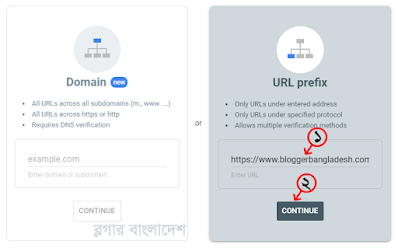









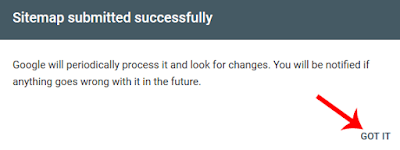
ধন্যবা, এই পোস্টার জন্যই এতোদিন অপেক্ষায় ছিলাম..😍
ধন্যবাদ, জেনে খুশি হলাম
হুম, সার্চ কনসল ডিসপ্লেটা এখন সম্পূর্ন আপডেট হয়েছে।
ভাই সবকিছু ঠিকভাবে করার পরেও গুগোল সার্চ করলে আমার https://bdjob24live.blogspot.com/ এই সাইট টি আসে না ...
ধন্যবাদ
ভাই প্লিজ সাহায্যা করুন-
আমি আপনার মত আগের লিং পরিবর্তন করে যদি নতুন করে আমার ওয়েবসাইটে লিং নতুন বসাই তাহলে পুরানো পোষ্ট আর খুজে পাওয়া যায়না বা ক্লিক দিলে আসেনা,এটা আপনি কি ভাবে করেছেন প্লিজ যদি ক্লিয়ার করে বুঝে দিতেন তাহলে আমার উপকার হত। যেমন আপনার লিং পরিবর্তন হয়ে এখন এটা bloggerbangladesh.com অথচ আপনার পুরনো পোষ্ট লিং এটাই হয়ে গেছে। আমিও এমন করতে চাই প্লিজ সাহাজ্য করুন।
আপনি যখন পুরনো ব্লগের এড্রেস পরিবর্তন করবেন, তখন আপনার পুরাতন লিংকগুলো কাজ করবে না। এ ক্ষেত্রে আপনার নতুন লিংকগুলো গুগলে ইনডেক্স করাতে হবে। ইনডেক্স হওয়ার নতুন লিংক কাজ করবে।
আমার ব্লগের পুরাতন লিংক কাজ করছে না, এগুলো হচ্ছে নতুন লিংক।
গুগল সার্চ কনসলে ব্লগ সাবমিট করার পর কিছু দিনের মধ্যে পোস্ট গুগল সার্চ ইঞ্জিনে ইনডেক্স হবে। ইনডেক্স হওয়ার পর আপনার ব্লগ গুগলে শো করবে। ইনডেক্স না হওয়া পর্যন্ত পোস্ট গুগলে শো হবে না।
ভাইয়া আপনার সাইট থেকে আমি অনেক উপকার পেয়েছি। ।
ভাই আমি আমার সাইটটা গুগলে ইন্ডেক্স করেছিলাম বাট আমার সাইটের ফুল মিনিংস না লিখলে সার্চ রেজাল্ট পাওয়া যায় না
Amar. Site Normaljobs24.blogspot.com
গুগলে normaljobs24.blogs
এতটুকু লেখার পর আমার সাইটটা পাই । কিন্তু আমার চাওয়া হচ্ছে যে কেউ
NormalJobs গুগলে লিখলে আমার সাইটটা সে যেন দেখতে পাই
।।।। এটা করার জন্য আমার কি করতে হবে প্লিজ ভাইয়া আপনার সুন্দর উত্তরের আশায় রইলাম লাভ ইউ ব্লগার bangladesh.com
"Job" কীওয়ার্ড হচ্ছে একটি কম্পিটেটিভ কীওয়ার্ড। সুতরা কোন নতুন ব্লগ বা সাধারণ ব্লগ এই কীওয়ার্ডের উপর গুগলে সহজে র্যাংক করতে পারবে না। আপনার ব্লগে PA and DA মিনিমাম 20 না হওয়া পর্যন্ত "Normal Job" লিখে গুগলে সার্চ করলে আপনার ব্লগটি পাওয়া যাবে না। ব্লগের PA and DA বৃদ্ধি করার জন্য ব্লগের বয়স বেশি হতে হয়, ভিজিটর বেশি থাকতে হয় এবং ব্যাকলিংক সহ আরো অনেক জিনিস প্রয়োজন হয়।
আপনার ব্লগটি আমি দেখেছি। প্রথমত আপনার ব্লগে একটি টপ ডোমেইন যুক্ত করুন। তারপর ৬ মাস থেকে ১ বছর নিয়মিত কাজ করুন। ব্লগে কোয়ালিটি কনটেন্ট থাকলে এবং ট্রাফিক বৃদ্ধি হলে এক সময় আপনার কীওয়ার্ডটি র্যাংক করবে। তখন "Normal Job" লিখে সার্চ করলে মানুষ আপনার ব্লগটি খোঁজে পাবে।
ধন্যবাদ...
ভাইয়া গুগল নিউজে কীভাবে আমার নিইজ র্পোটাল সাইট টি যুক্ত করব প্লিজ জানাবেন.
এ বিষয়ে খুব শীঘ্রই আমাদের ব্লগে একটি পোস্ট শেয়ার করা হবে। ততক্ষণ সাথে থাকুন। ধন্যবাদ...
আসসালামু আলাইকুম ভাইজান, আপনার এই পোস্ট টি পড়ে অনেক অনেক উপকৃত হলাম ধন্যবাদ ভাইয়া।
ভাইয়া, ব্লগের প্রত্যেকটা পোস্টই কি আলাদা আলাদা ভাবে ইন্ডেক্স করতে হয়? নাকি শুধু
সাইট টি ইন্ডেক্স করলেই হবে?
শুধুমাত্র ডোমেইন সাবমিট করলেই হবে। প্রত্যেকটা লিংক গুগল অটোমেটিক ফাইন্ডআউট করে নিবে।
ভাইয়া,আপনি HTML Meta Tag এর ওখানে যা বললেন, এখানে উপরের চিত্রের HTML Meta Tag টি কপি করে আপনার ব্লগার টেমপ্লেটে যুক্ত করতে হবে।
এই কোডটি যুক্ত করার জন্য আপনার ব্লগের ড্যাশবোর্ড হতে Theme > Edit HTML এ ক্লিক করতে হবে।
তারপর কম্পিউটারের কীবোর্ড হতে Ctrl+F চেপে head অংশটি সার্চ করতে হবে।
এখন উপরের চিত্রের কোডগুলি আপনার ব্লগের/ওয়াবসাইটের head ট্যাগের নিচে যুক্ত করে টেমপ্লেট সেভ করতে হবে।
এরপর উপরের চিত্রের তীর চিহ্নিত Verify বাটনে ক্লিক করলে নিচের চিত্রটি শো করবে।
এক্ষেত্রে আমার তো কম্পিউটার নাই। আমি মোবাইল দিয়ে কি এই কাজটি করতে পারব না ? ভাইয়া মোবাইল দিয়ে আমি ওই কোডটি আমার Edit HTML এর head ট্যাগের নিচে এবং body ট্যাগের উপরে paste করেছি এরপর Save ও করেছি। লেখা এসেছে আপডেট সফল হয়েছে কিন্তু এরপর verify এ ক্লিক করলে লেখা আসে Verification Unsuccessful .
এখন আমি কি করব ভাইয়া ?
এই কাজগুলো মোবাইল দিয়ে করতে হলে কিছু সমস্যায় পড়তে হবে। আপনার নিজের কম্পিউটার না থাকলে অন্য কারো কম্পিউটার দিয়ে কাজটি করলে ভালো হবে।
ভাইয়া pa da কি। আর আমি কিভাবে ডোমেইন সবমিট করতে পারবো?
sob link ok korar porau amr website verification hosca na solution chai.url tik ki bocano ucit
আপনি পুরো প্রসেস ঠিকমত করেন তাহলে অবশ্যই হবে। তারপরও না হলে স্ক্রিনশর্ট শেয়ার করেন। আমরা আপনার সমস্যা সমাধান দেওয়ার সর্বাত্মক চেষ্টা করব।
আসসালামু আলাইকুম। ভাইয়া আমার ব্লগার সাইটে গুগল ডাটা স্ট্রাকচারে rich-results চেক করতে গেলে 5 valid items detected: All have warnings দেখায়। এটা কিভাবে সমাধান করা যাবে?? উল্লেখ্য ২/৩ টা পেইড থীম কিনেছি। তারপরেও একই সমস্যা রয়ে গেছে। সমাধান দিলে কৃতজ্ঞ থাকিবো।
কি কি ওয়ানিং দিচ্ছে সেটা না বলে আমি কিভাবে বুঝব। আগে ওয়ানিংগুলো নাম বলুন, তারপর সমাধান দেওয়ার চেষ্টা করব।
ধন্যবাদ...
সাবমিট করার পর কয়দিন লাগে সার্চ ইঞ্জনে সাইটটি শো করতে ?
কোন সমস্যা না থাকলে ৫/৭ দিন লাগবে।
vary helpful content ,thanks
ভাইয়া আমার সাইট সার্চ কনসোলে অ্যাড করেছি । গুগল সার্চ, গুগল নিউজ ও ডিসকভার এগুলো থেকে ভিজিটর আসা শুরু করেছে। কিন্তু আমি head tag এ কোনো কোড বসাইনি। এখন আমি কি করবো ??
কোডগুলো তাড়াতাড়ি বসিয়ে নেন।
asd